Portretfoto's zijn vaak de schat van ons persoonlijke fotoalbum. Soms sluipt er bij ongunstige lichtomstandigheden een ongewenst detail in de beelden: rode ogen. Dit is niet alleen storend, maar kan de algehele indruk van de opname aanzienlijk beïnvloeden. Gelukkig heb je met DxO PhotoLab een krachtig hulpmiddel bij de hand waarmee je rode ogen snel en efficiënt kunt verwijderen. Laten we stap voor stap door het proces gaan.
Belangrijkste inzichten
- Rode ogen ontstaan vaak door flitslicht bij zwak licht.
- De rode-ogenfilter in DxO PhotoLab maakt een eenvoudige correctie mogelijk.
- Het hulpmiddel analyseert de afbeelding automatisch en biedt aanpassingsmogelijkheden.
Stap-voor-stap handleiding voor het verwijderen van rode ogen
Om rode ogen te verwijderen, open je eerst je afbeelding in DxO PhotoLab en ga je naar het detailpalet. Hier vind je de filter "Rode ogen", die je helpt het probleem snel op te lossen.
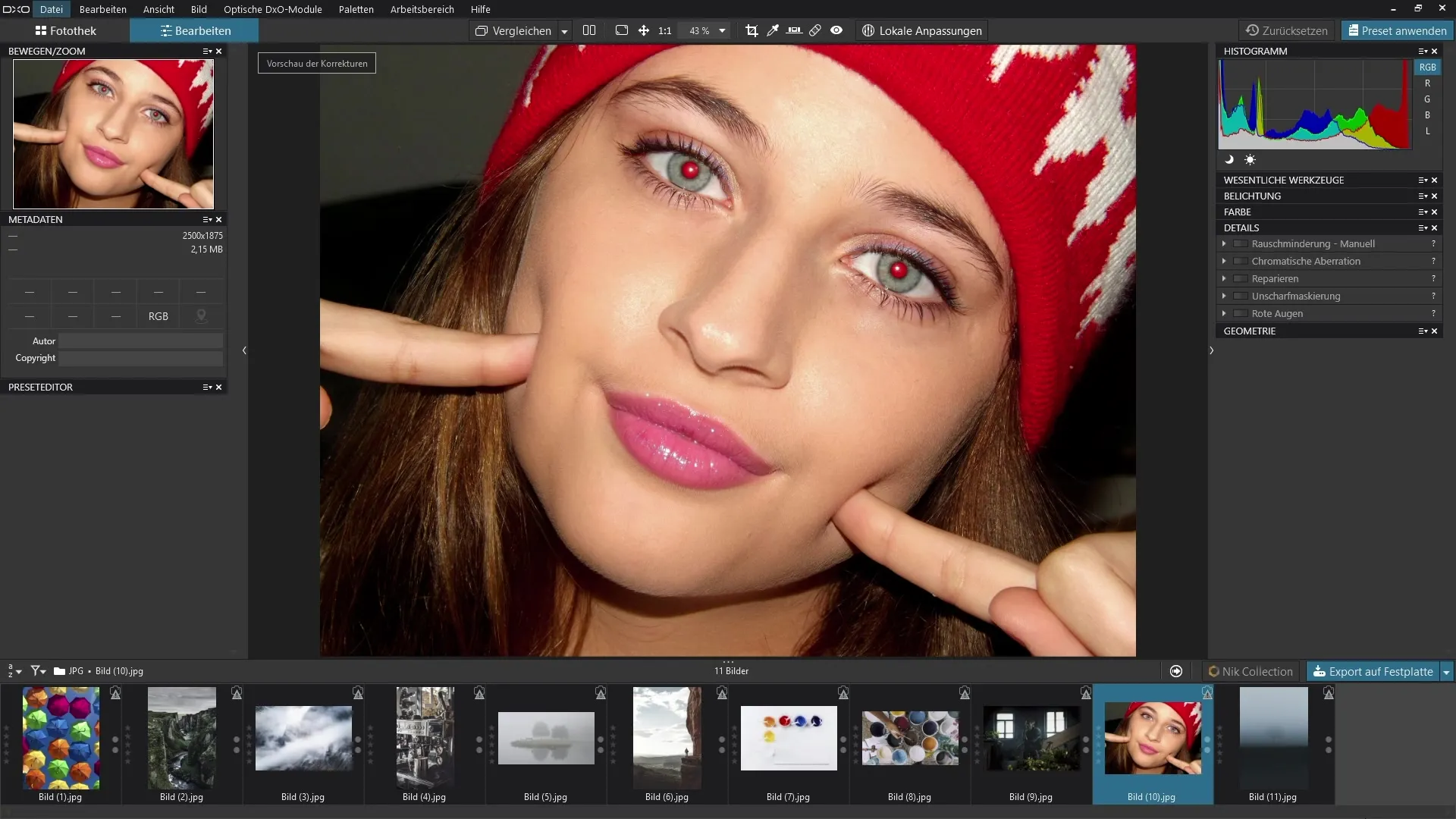
Start het proces door de filter "Rode ogen" uit het detailpalet te selecteren. Je zult zien dat dit hulpmiddel slechts een gereedschap is dat beschikbaar is in de gereedschapsset. Het is gemakkelijk te vinden en eenvoudig te gebruiken.
Na het activeren van het rode-ogenhulpmiddel analyseert PhotoLab automatisch de afbeelding. Het vindt de rode ogen en plaatst twee cirkels op de bijbehorende plaatsen. Hiermee wordt het probleem onmiddellijk opgelost, zodat je er gerust naar kunt kijken.
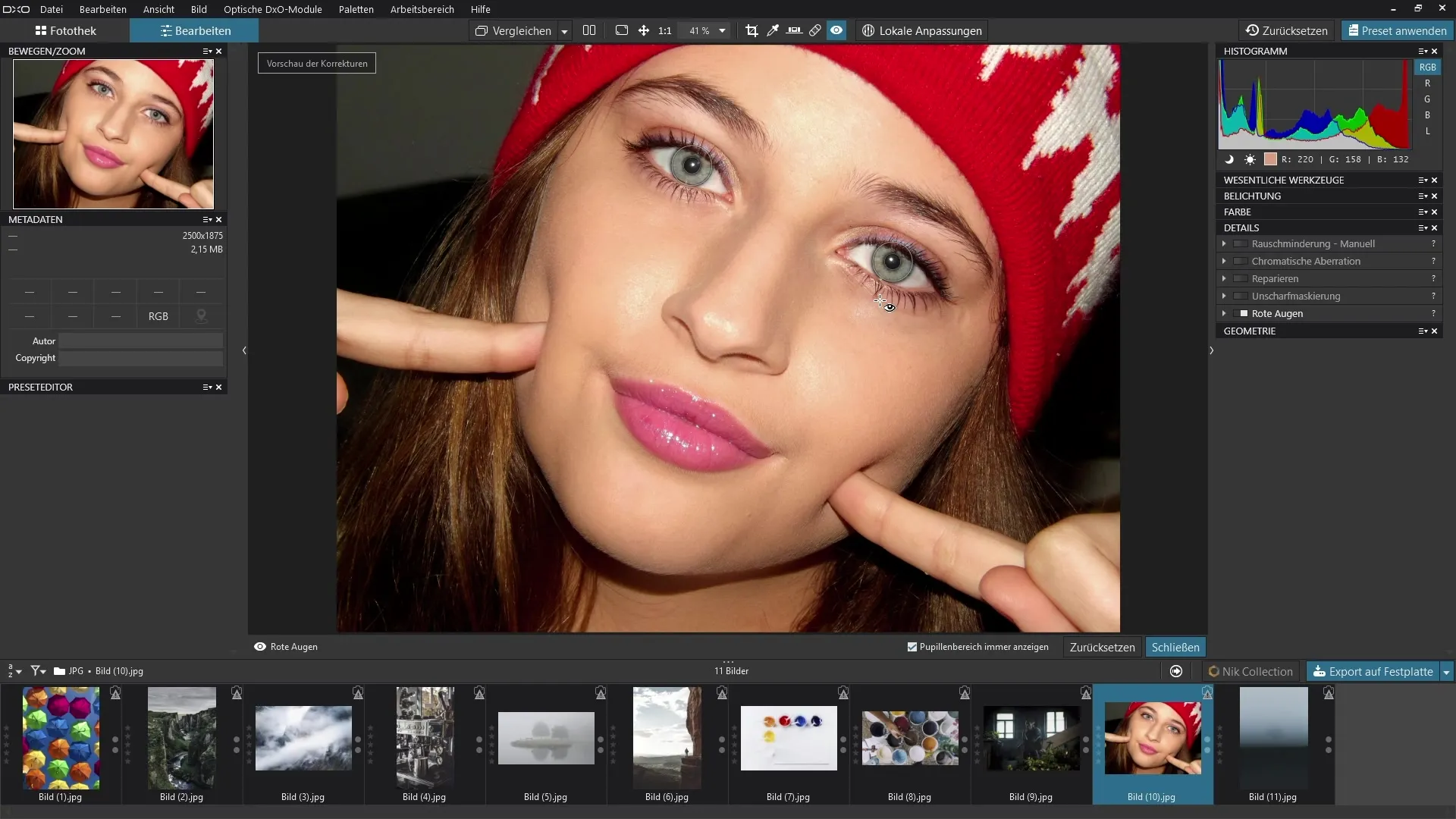
Als het nodig is, kun je de cirkels die zijn geplaatst om de ogen aan te duiden, aanklikken en verschuiven. Soms vereisen de omstandigheden een kleine aanpassing, en je kunt de cirkel heel gemakkelijk naar de juiste plek verplaatsen voor een perfectie correctie.
Als je de grootte van de cirkels wilt wijzigen, zijn er twee handgrepen beschikbaar. Hiermee kun je de cirkels aanpassen, zodat ze optimaal bij de ogen passen. Dit zorgt voor een nauwkeurigere bewerking en een natuurlijk resultaat.
Als je om welke reden dan ook het effect wilt resetten, kun je de cirkels ook weer verwijderen door boven op het "x" te klikken. Dit geeft je de flexibiliteit om de instellingen naar wens te wijzigen of het volledige hulpmiddel opnieuw te starten.
Een andere mogelijkheid is om te klikken en te slepen om specifieke gebieden te selecteren en te definiëren waar de rode ogen moeten worden verwijderd. Ook hier zal PhotoLab deze gebieden automatisch voor je analyseren en de correctie toepassen.
Na deze snelle bewerking heb je de afbeelding geoptimaliseerd en zijn de rode ogen nu verdwenen.
Samenvatting – Handleiding voor het verwijderen van rode ogen met DxO PhotoLab
Door het gebruik van het rode-ogenhulpmiddel in DxO PhotoLab kun je ongewenste rode ogen in portretfoto's efficiënt verwijderen. De stappen zijn eenvoudig: activeer het hulpmiddel, laat het programma de analyse uitvoeren, maak indien nodig aanpassingen en geniet van het verbeterde resultaat.
Veelgestelde vragen
Hoe ontstaan rode ogen in foto's?Rode ogen ontstaan vaak bij slechte lichtomstandigheden door de flits die het reflecterende weefsel van het netvlies verlicht.
Kan je rode ogen ook handmatig aanpassen?Ja, de cirkels ter markering van de ogen kunnen worden verschoven of in grootte worden aangepast.
Wat gebeurt er als ik het hulpmiddel deactiveer?Je kunt de geplaatste cirkels eenvoudig verwijderen via het "x" en het hulpmiddel opnieuw starten.
Wat doe ik als ik meer dan twee rode ogen heb?Je kunt de functie voor het selecteren van specifieke gebieden gebruiken om ook op andere plaatsen correcties aan te brengen.


